Ntopng è un software per il monitoraggio del traffico di rete. Questo software open source gratuito fornisce un'interfaccia web per abilitare il monitoraggio in tempo reale. Ntopng è essenzialmente la versione di nuova generazione dell'originale ntop. Mostra l'utilizzo della rete in modo simile ai comandi UNIX più diffusi, ma ntopng supporta vari sistemi operativi, come Windows, BSD, Mac OS, Linux e UNIX.
Ntopng è meglio descritto come uno strumento di monitoraggio della rete passivo. Si concentra su statistiche e flussi ottenuti dal traffico catturato dal server. Mentre le edizioni professionali ed aziendali di Ntopng hanno requisiti di licenza, l'edizione community non ne ha.
In questo tutorial, ti mostreremo come installare NtopNG su Ubuntu 20.04.
Prerequisiti
- Un nuovo VPS Ubuntu 20.04 sulla piattaforma Atlantic.Net Cloud
- Una password di root configurata sul tuo server
Fase 1:crea un server cloud Atlantic.Net
Per prima cosa, accedi al tuo server Atlantic.Net Cloud. Crea un nuovo server, scegliendo Ubuntu 20.04 come sistema operativo con almeno 1 GB di RAM. Collegati al tuo Cloud Server tramite SSH e accedi utilizzando le credenziali evidenziate in alto nella pagina.
Dopo aver effettuato l'accesso al tuo server Ubuntu 20.04, esegui il comando seguente per aggiornare il tuo sistema di base con gli ultimi pacchetti disponibili.
apt-get update -y
Passaggio 2:aggiungi il repository ntopng
Innanzitutto, installa le dipendenze richieste sul tuo server con il seguente comando:
apt-get install wget gnupg -y
Quindi, scarica il pacchetto del repository ntopng con il seguente comando:
wget http://apt.ntop.org/18.04/all/apt-ntop.deb
Una volta scaricato il pacchetto, installa il pacchetto scaricato con il seguente comando:
dpkg -i apt-ntop.deb
Una volta installato il repository, aggiornalo con il seguente comando:
apt-get update -y
Fase 3 – Installa e configura ntopng
Ora puoi installare il pacchetto ntopng con altri pacchetti usando il seguente comando:
apt-get install pfring-dkms nprobe ntopng n2disk cento -y
Dopo aver installato ntopng, dovrai modificare il file di configurazione di ntopng e definire l'interfaccia di rete, la porta e la posizione del PID.
nano /etc/ntopng/ntopng.conf
Modifica le seguenti righe in base alle tue esigenze:
-G=/var/run/ntopng.pid -i=eth0 -w=3000
Salva e chiudi il file quando hai finito. Quindi, crea un nuovo file di configurazione e definisci il tuo intervallo di IP di rete:
nano /etc/ntopng/ntopng.start
Aggiungi le seguenti righe in base al tuo IP di rete:
--local-networks "0.0.0.0/24" ## give your local IP Ranges here. --interface 1
Salva e chiudi il file quando hai finito. Quindi, avvia il servizio ntopng e abilitalo all'avvio al riavvio del sistema con il seguente comando:
systemctl start ntopng systemctl enable ntopng
Puoi anche verificare lo stato di ntopng con il seguente comando:
systemctl status ntopng
Dovresti ottenere il seguente output:
ntopng.service - ntopng high-speed web-based traffic monitoring and analysis tool
Loaded: loaded (/etc/systemd/system/ntopng.service; enabled; vendor preset: enabled) Active: active (running) since Thu 2020-10-01 09:10:02 UTC; 8min ago Main PID: 31314 (ntopng) Tasks: 52 (limit: 2353) Memory: 291.4M CGroup: /system.slice/ntopng.service └─31314 /usr/local/bin/ntopng /run/ntopng.conf Oct 01 09:10:06 ubuntu2004 ntopng[31314]: 01/Oct/2020 09:10:06 [startup.lua:226] Startup completed
Fase 4:accedere all'interfaccia Web di ntopng
A questo punto ntopng viene avviato e rimane in ascolto sulla porta 3000. Puoi verificarlo con il seguente comando:
ss -plunt | grep 3000
Dovresti ottenere il seguente output:
tcp LISTEN 0 4096 0.0.0.0:3000 0.0.0.0:*
users:(("ntopng",pid=31314,fd=33)) Ora apri il tuo browser web e accedi alla dashboard di NtopNG utilizzando l'URL http://your-server-ip:3000 .
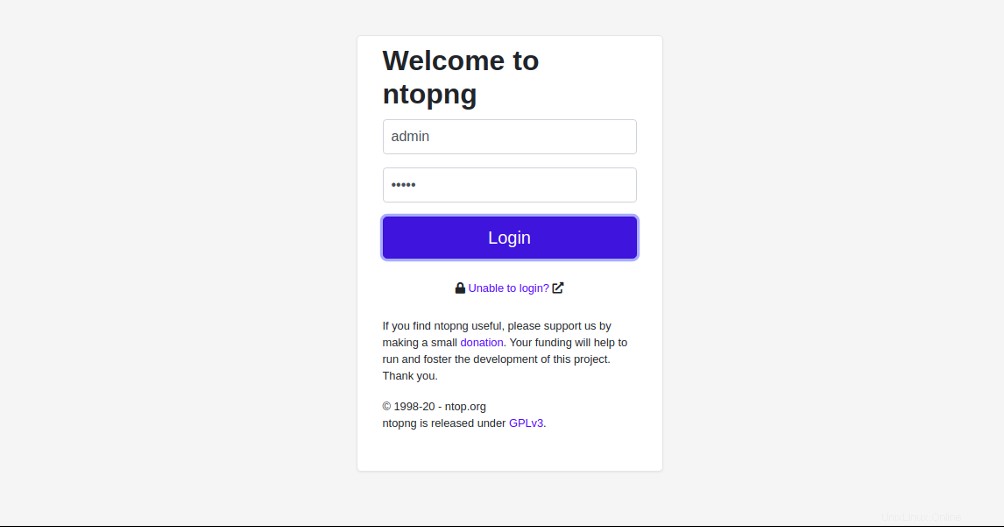
Fornisci il nome utente e la password predefiniti come admin /amministratore e fai clic su Accedi pulsante. Verrai reindirizzato alla schermata di reimpostazione della password:
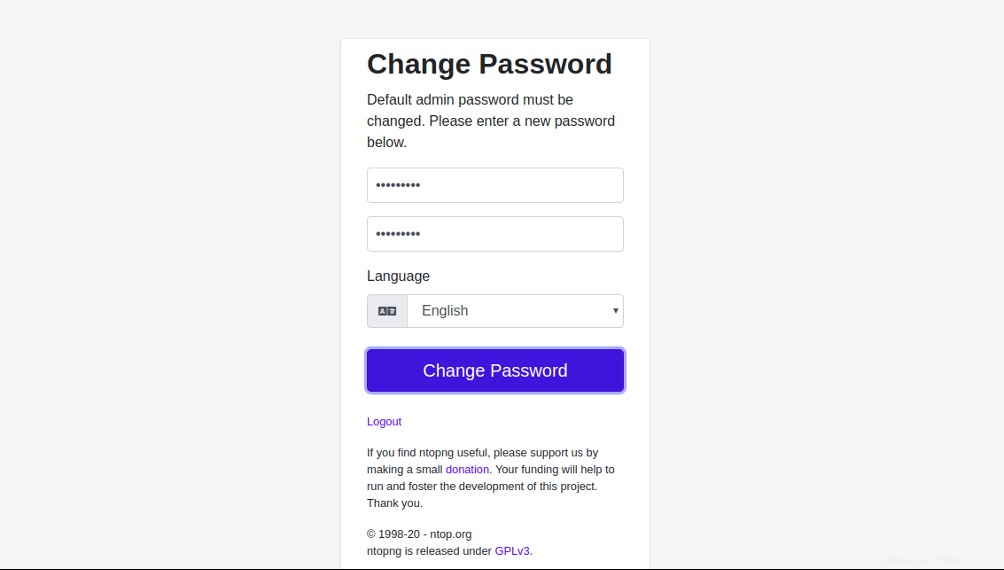
Fornisci la tua nuova password e fai clic su Cambia Password pulsante. Dovresti vedere la dashboard di ntopng nella pagina seguente:
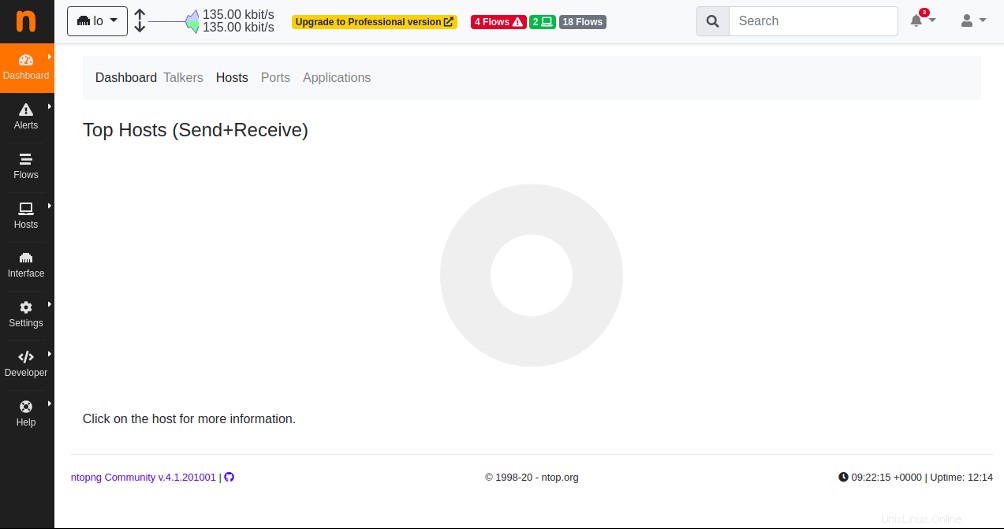
Fai clic su Host pulsante nel riquadro di sinistra. Dovresti vedere le informazioni del tuo sistema nella pagina seguente:
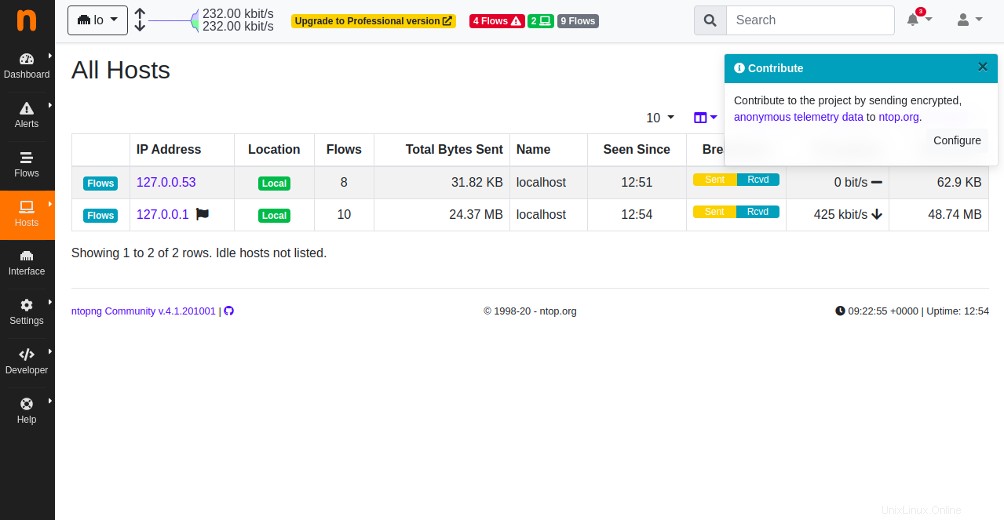
Fare clic sull'Interfaccia pulsante nel riquadro di sinistra. Dovresti vedere le informazioni sulla tua rete nella pagina seguente:
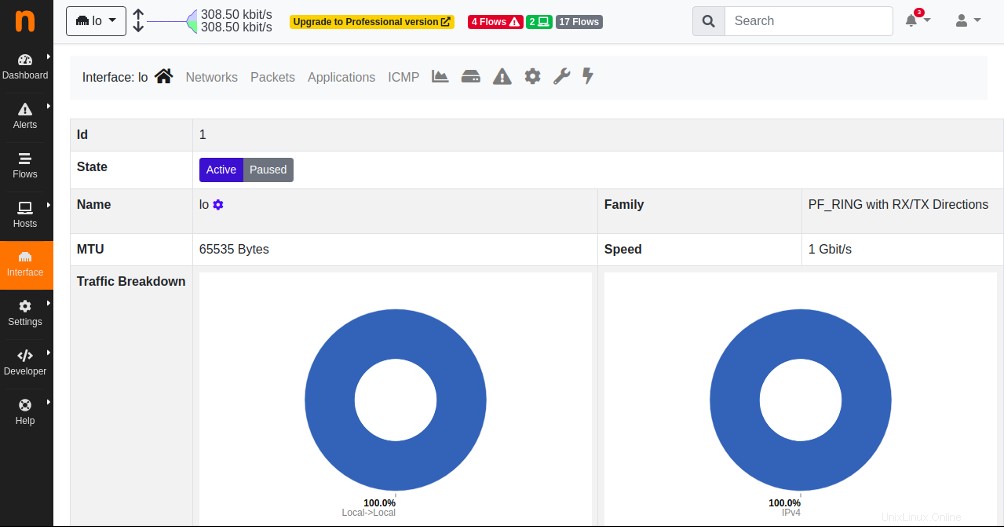
Conclusione
Congratulazioni! Hai installato e configurato correttamente ntopng su Ubuntu 20.04. Ora puoi monitorare facilmente l'utilizzo della rete in tempo reale. Inizia oggi stesso con ntopng sull'hosting VPS da Atlantic.Net!